Photoshop头像特效合成:创意打造生动的蜡烛头像,燃烧蜡烛人物头像。
30、创建一个色相/饱和度调整图层(创建剪切蒙版),参数如下图。
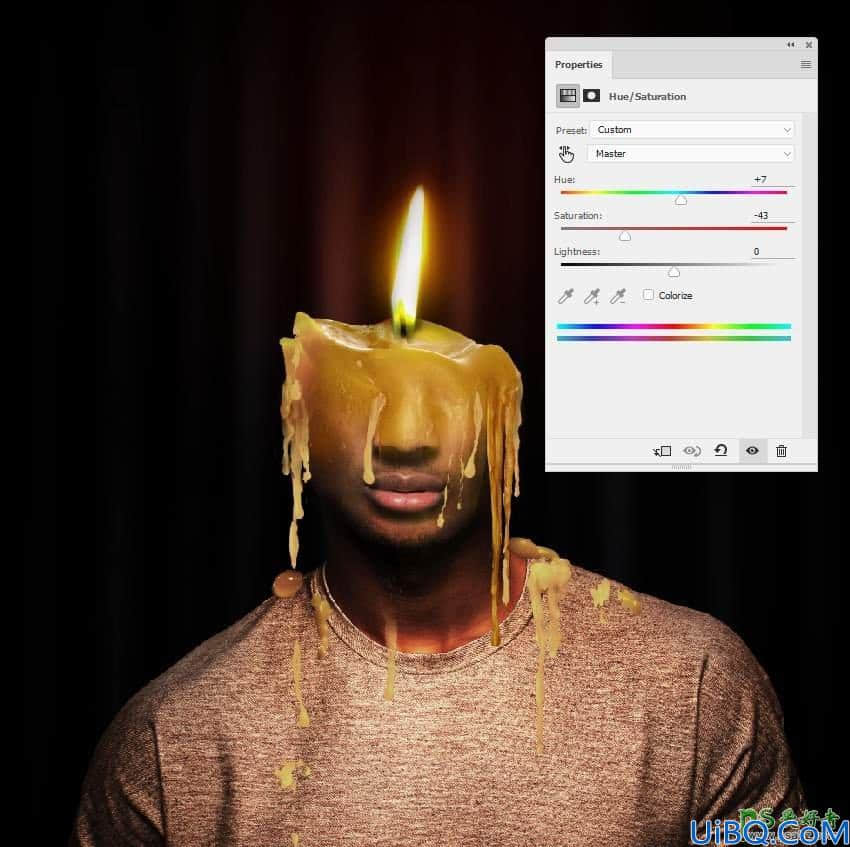
31、创建曲线调整图层(创建剪切蒙版),参数如下图。然后用黑色画笔把太暗或对比鲜明的区域涂出来。
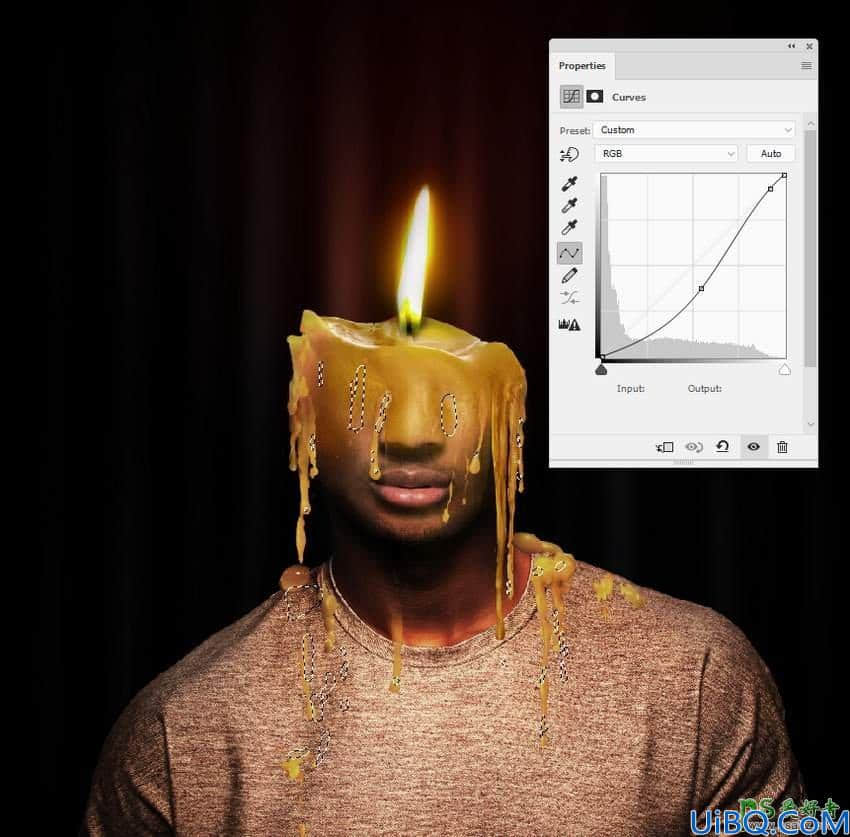
32、在蜡烛蜡组下方创建一个图层,用颜色#1c1b1b 和不透明度约为30%的画笔涂出衣服上面蜡烛的阴影。
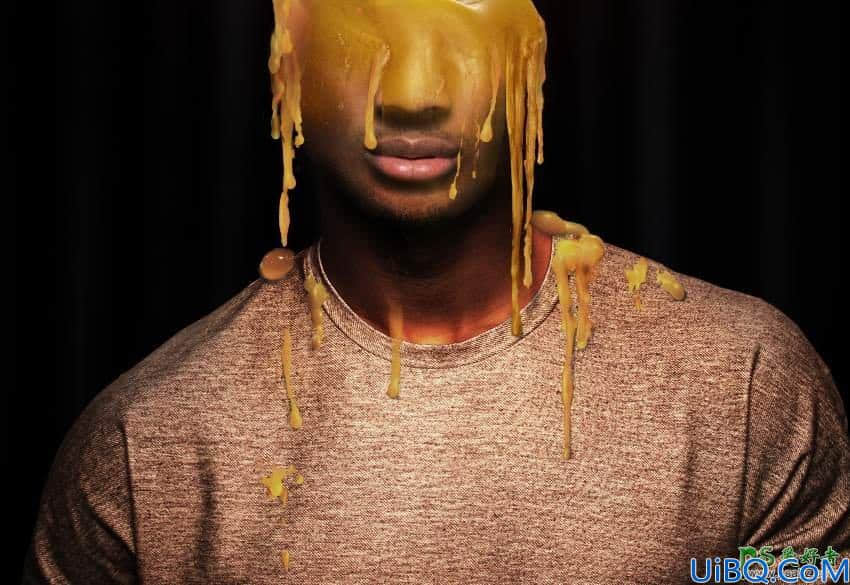
33、在图层的最上面新建一个图层,前景色设置为#753c23,用画笔在下唇上涂抹,混合模式改为“正片叠底”。

34、创建另一个图层,用颜色#2a1503的柔边画笔在蜡烛的火焰上绘画。将此图层模式更改为颜色减淡。










 加载中,请稍侯......
加载中,请稍侯......
精彩评论